360浏览器视频倍速播放设置 360浏览器视频倍速怎么调整
在日常的网络使用中,我们经常会观看各种视频内容,而有时候想要节省时间或者更快速地获取信息,就会选择调整视频的播放速度,而在使用360浏览器观看视频时,也可以很方便地调整视频的倍速播放,让观看体验更加高效和便捷。接下来我们就来看看如何在360浏览器中调整视频的倍速播放设置。
具体步骤:
1.首先打开电脑,点击打开360安全浏览器软件。
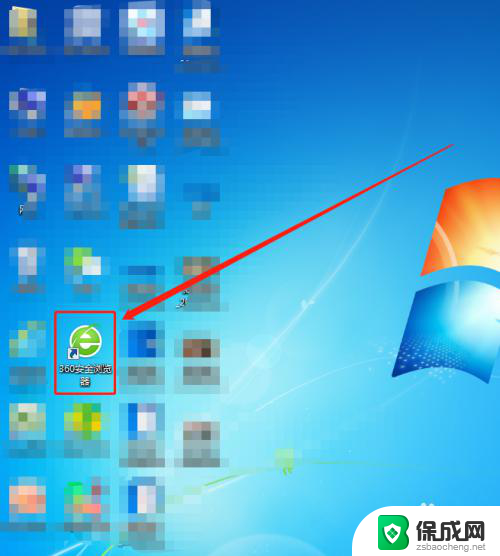
2.接着打开看视频网站,比如:百度视频网站。然后点击打开要看的视频节目,比如:电视剧节目。
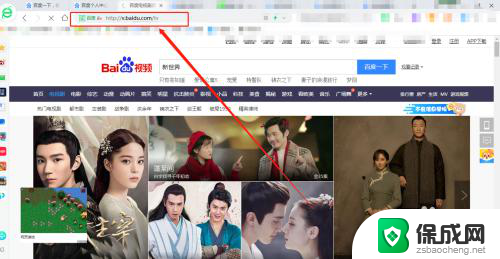
3.在打开的视频播放页面,点击播放进度条下方的“倍速”选项。
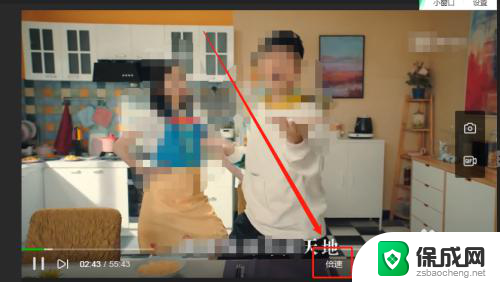
4.在弹出的倍速选项栏里点选要调整的播放速度即可调整视频的播放速度。
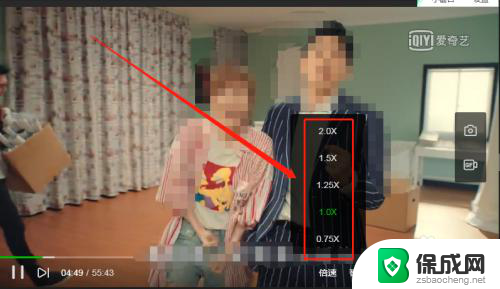
5.若想加速播放则选择大于1.0X数值即可,比如1.5X,表示播放速度是正常播放速度的1.5倍。
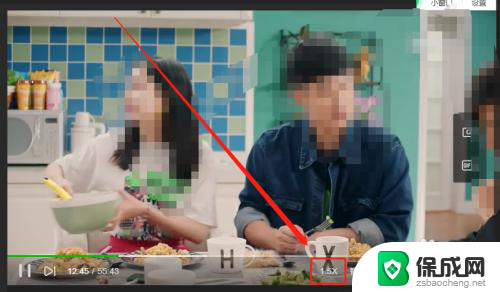
6.同理,若想减速播放则选择小于1.0X数值即可,比如:0.75X,表示播放速度是正常播放速度的75%。
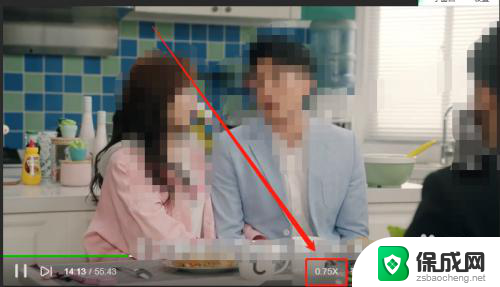
7.总结:
1.首先打开电脑,点击打开360安全浏览器软件。
2.接着打开看视频网站,比如:百度视频网站。然后点击打开要看的视频节目,比如:电视剧节目。
3.在打开的视频播放页面,点击播放进度条下方的“倍速”选项。
4.在弹出的倍速选项栏里点选要调整的播放速度即可调整视频的播放速度。
5.若想加速播放则选择大于1.0X数值即可,比如1.5X,表示播放速度是正常播放速度的1.5倍。
6.同理,若想减速播放则选择小于1.0X数值即可,比如:0.75X,表示播放速度是正常播放速度的75%。
以上就是关于360浏览器视频倍速播放设置的全部内容,如果有遇到相同情况的用户,可以按照小编提供的方法来解决。
360浏览器视频倍速播放设置 360浏览器视频倍速怎么调整相关教程
-
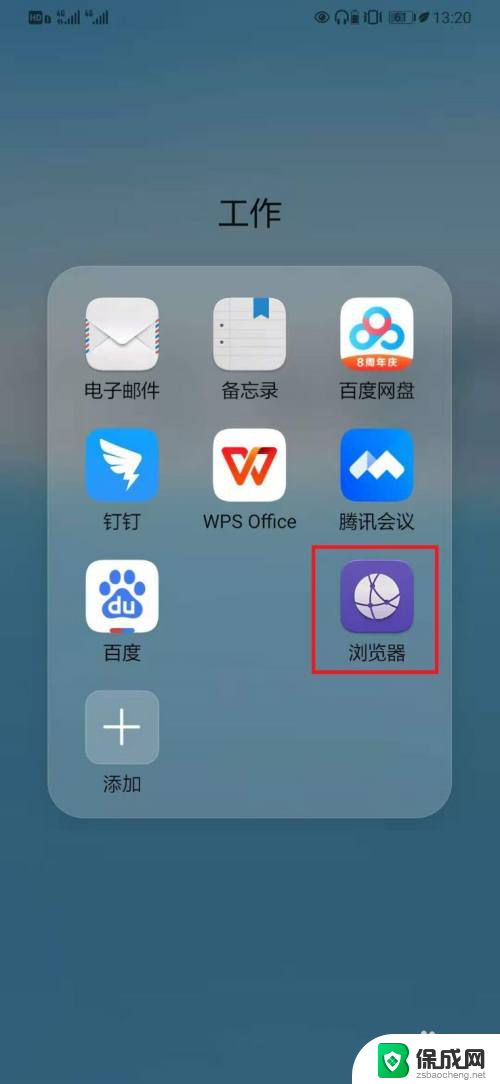 华为浏览器无法播放视频 华为手机浏览器无法播放视频网页怎么处理
华为浏览器无法播放视频 华为手机浏览器无法播放视频网页怎么处理2024-03-31
-
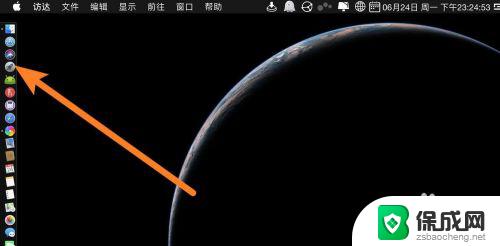 苹果电脑看视频怎么倍速播放 苹果电脑Mac如何加快视频播放速度
苹果电脑看视频怎么倍速播放 苹果电脑Mac如何加快视频播放速度2023-09-22
-
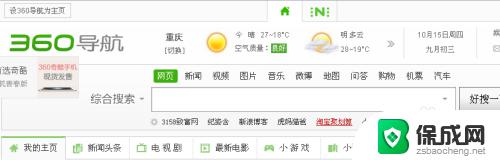 360浏览器的收藏夹怎么恢复 360浏览器收藏夹不见了怎么办
360浏览器的收藏夹怎么恢复 360浏览器收藏夹不见了怎么办2023-10-17
-
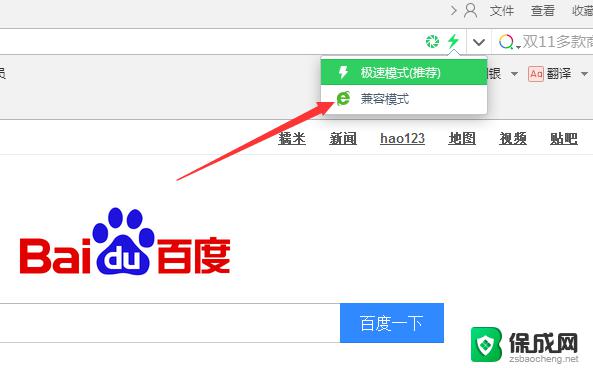 360浏览器如何设置兼容性视图 如何在360浏览器中设置兼容性视图
360浏览器如何设置兼容性视图 如何在360浏览器中设置兼容性视图2024-06-18
-
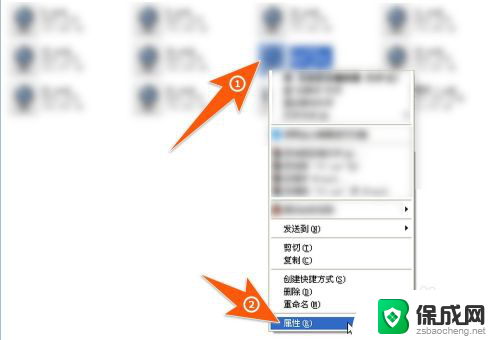 视频播放怎么更改播放器 怎样在电脑上设置视频播放器
视频播放怎么更改播放器 怎样在电脑上设置视频播放器2024-03-07
-
 360极速浏览器图片显示不出来 360极速浏览器打开网页图片不显示的解决方法
360极速浏览器图片显示不出来 360极速浏览器打开网页图片不显示的解决方法2023-10-14
电脑教程推荐